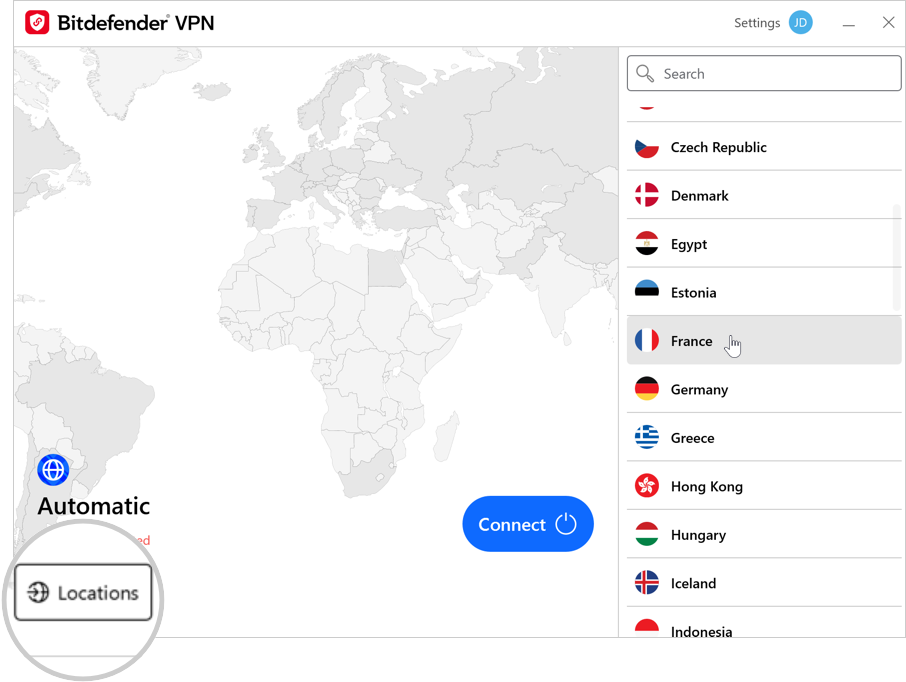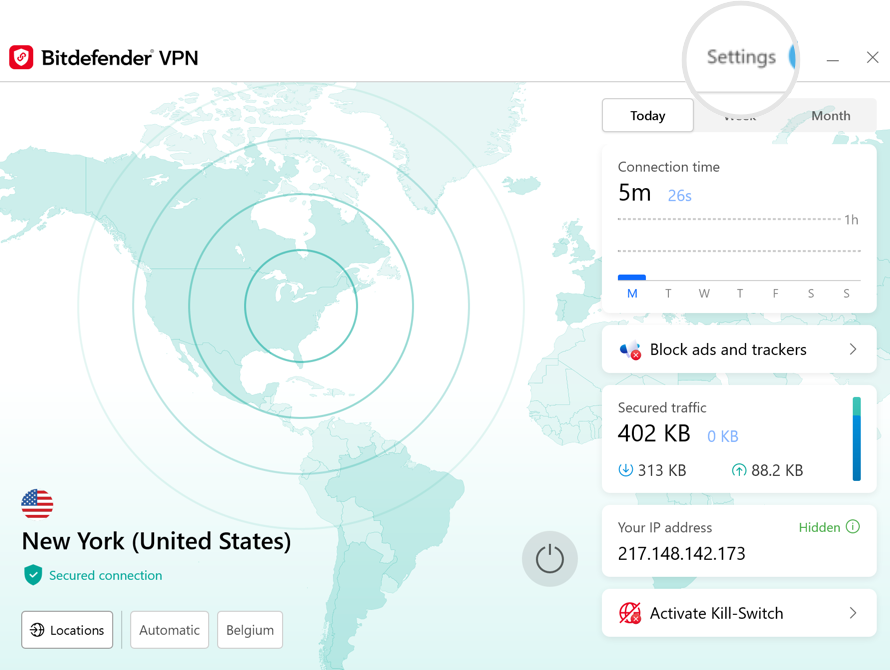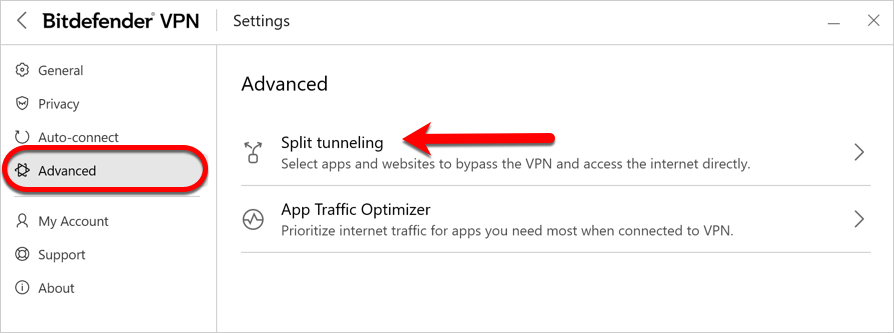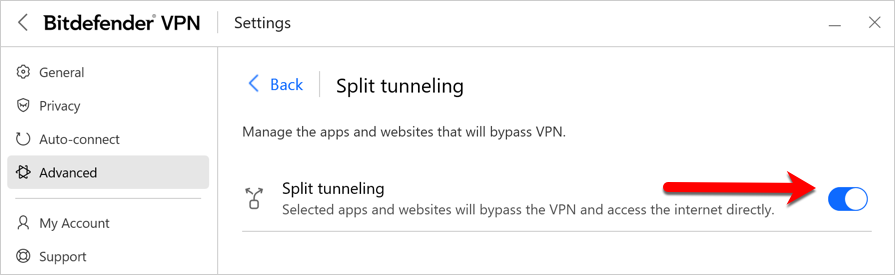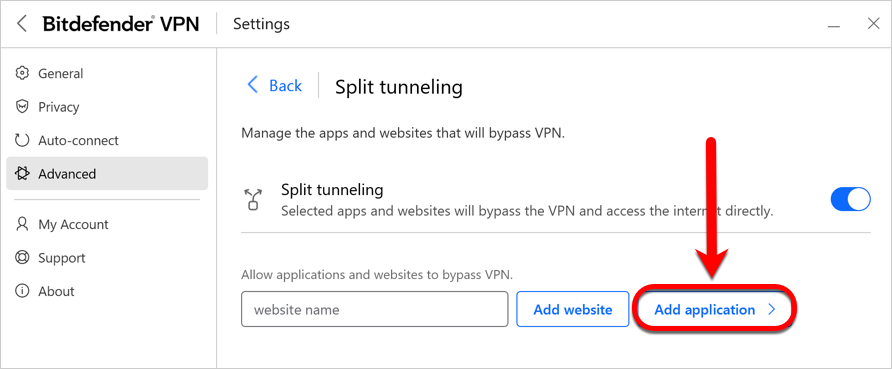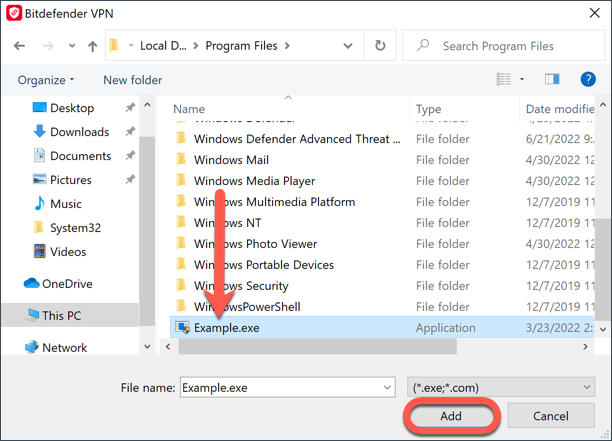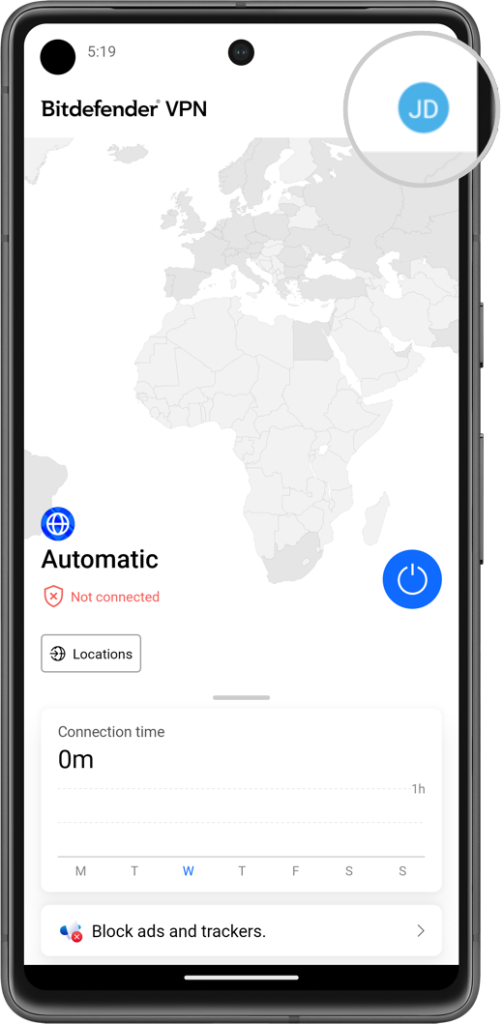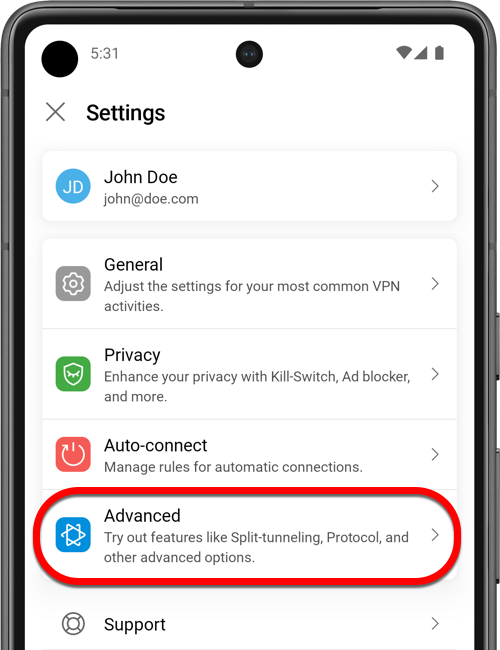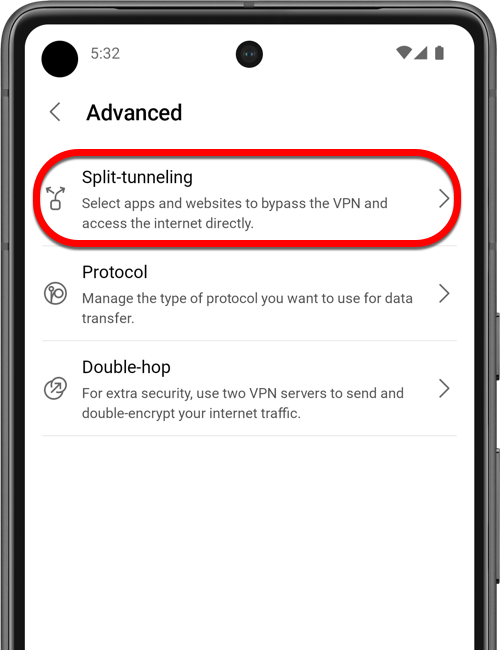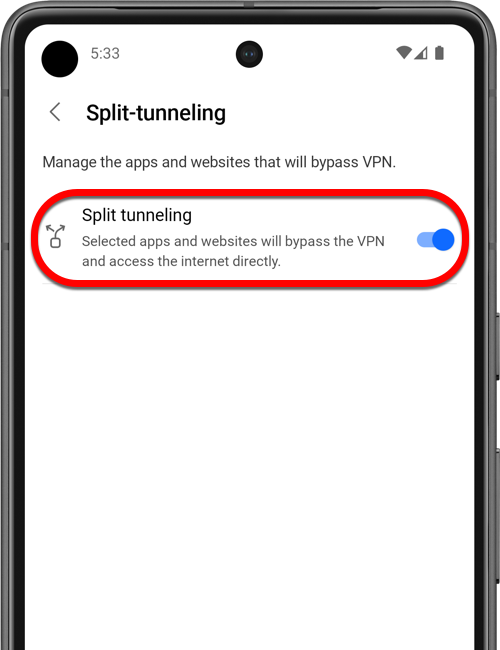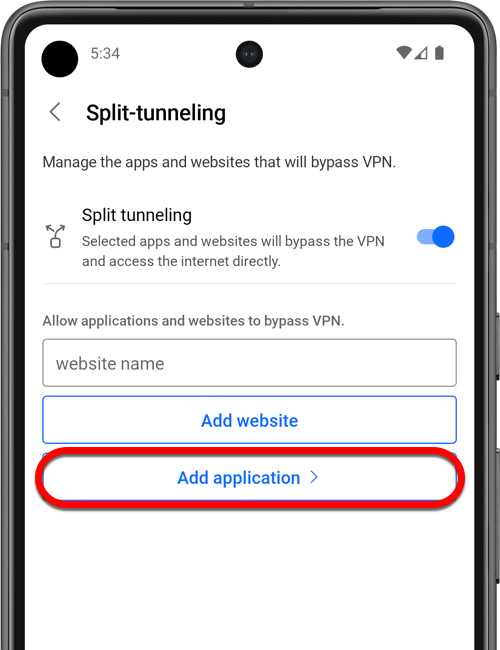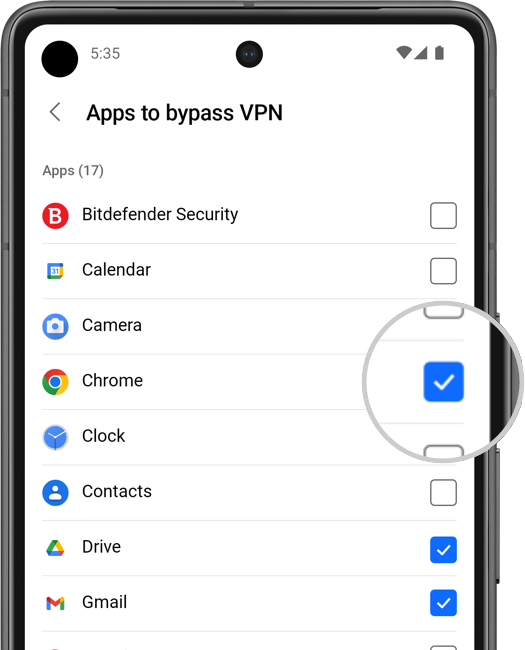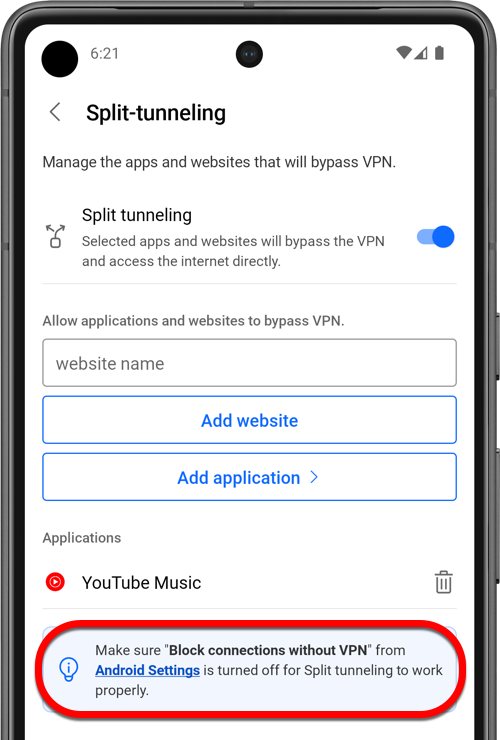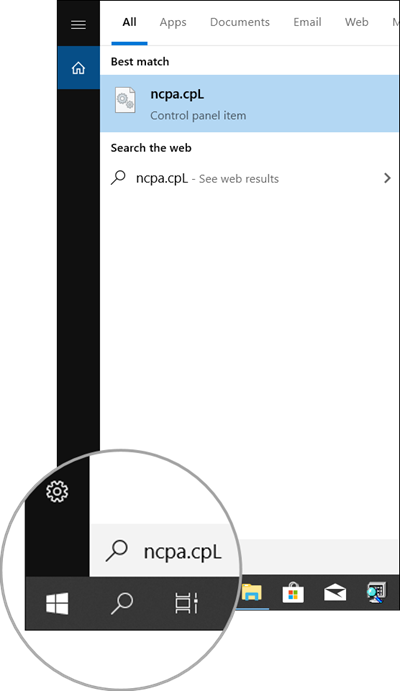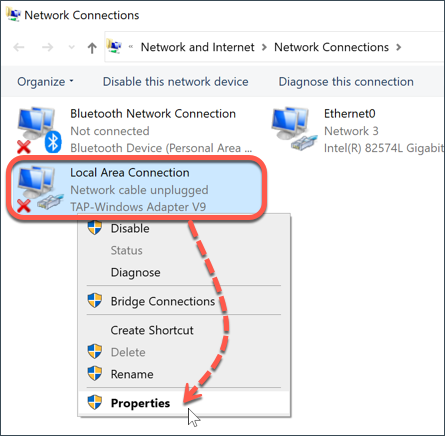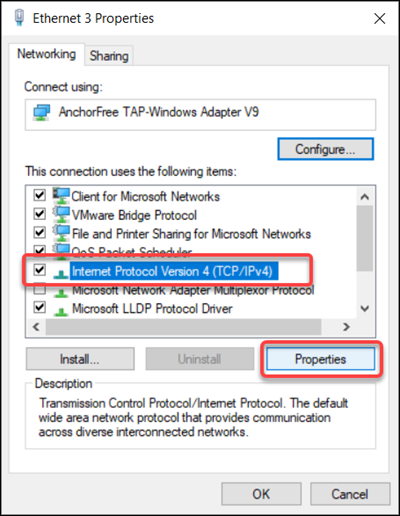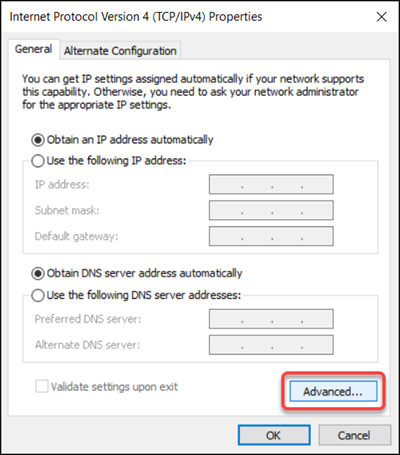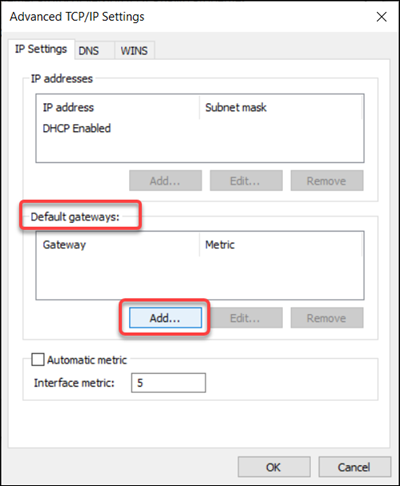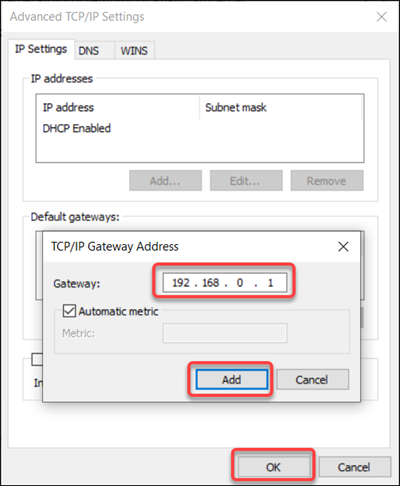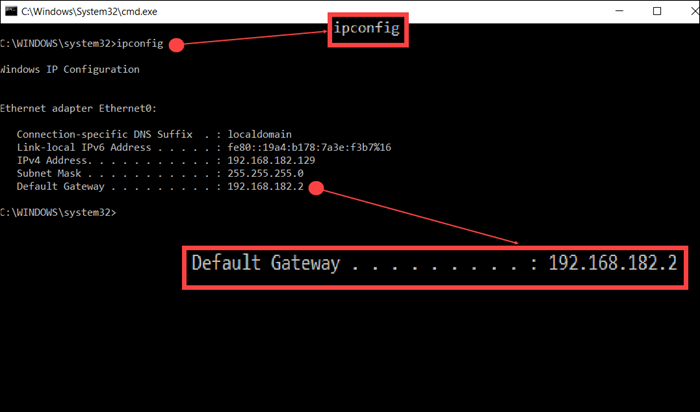Alcuni servizi hanno meccanismi che bloccano il traffico VPN. Questo può causare problemi con applicazioni come servizi di streaming, giochi online e client di posta elettronica quando Bitdefender VPN è attivo. Ad esempio, si potrebbe notare che una particolare app non riesce a connettersi o che l'invio/ricezione di e-mail diventa impossibile.
Per verificare se la VPN è la causa, è possibile disattivarla temporaneamente e provare a utilizzare l'app che non funziona correttamente (ad esempio Outlook o un'altra app di posta elettronica, Xbox, Steam, ecc.) Se l'app inizia a funzionare normalmente dopo aver disattivato Bitdefender VPN, seguite i passaggi di risoluzione dei problemi riportati di seguito.
Passo 1 - Connettersi a un altro server Bitdefender VPN
Alcuni servizi bloccano il traffico dalle VPN per limitare geograficamente l'uso e l'accesso ai loro contenuti. Il geoblocco viene effettuato identificando un indirizzo IP. Pertanto, se un'app non funziona con Bitdefender VPN, la prima cosa da fare è cambiare la posizione del server dall'elenco delle località disponibili. Iniziare con il Paese in cui ci si trova. Se non c'è un server nel vostro Paese o è già impostato sul vostro Paese, scegliete la regione più vicina. Ad esempio, se ci si trova a Monaco, collegarsi alla Francia.
Per connettersi a un altro server:
- Premere il pulsante Posizioni nella parte inferiore dell'interfaccia di Bitdefender VPN.
- Scegliere un Paese dall'elenco dei server per la connessione, oppure digitare il nome di un Paese nella barra di ricerca per restringere i risultati.
Se l'applicazione non funziona indipendentemente dal server VPN, passate al punto successivo.
Passo 2 - Utilizzare Split Tunneling per bypassare la VPN
Lo Split Tunneling consente di indirizzare le app che non funzionano con Bitdefender VPN al di fuori del tunnel VPN, per accedere direttamente a Internet. Per ulteriori informazioni, selezionare una delle seguenti opzioni:
Utilizzare Split Tunneling su Windows
Utilizzare Split Tunneling su Android
Le applicazioni aggiunte all'elenco Split Tunneling dovrebbero ora funzionare con Bitdefender VPN. Per rimuovere un'applicazione da Split Tunneling, fare clic sull'icona del cestino accanto al suo nome.
Passo 3 - Modificare il server DNS predefinito
Se l'app continua a non funzionare o a non connettersi tramite VPN, considerate la possibilità di modificare le impostazioni DNS sul vostro dispositivo. Il DNS (Domain Name System) funziona come una rubrica telefonica per i dispositivi abilitati a Internet: consente di accedere a siti web e altri servizi online utilizzando i nomi di dominio anziché gli indirizzi IP. La maggior parte degli utenti si affida ai server DNS forniti dall'ISP. Anche se questo non è intrinsecamente sbagliato, il vostro ISP (Internet Service Provider) o l'amministratore di rete possono facilmente impedirvi di accedere a determinate applicazioni e servizi inserendo il loro dominio nella lista nera. L'aspetto positivo è che si può aggirare questo problema cambiando il server DNS fornito dall'ISP. La modifica dei DNS è perfettamente legale, reversibile e, a meno che il vostro ISP non abbia delle limitazioni cablate, è anche un ottimo modo per aggirare il geoblocking.
Seguite questa guida per modificare le impostazioni DNS e verificare se questo è il motivo per cui la vostra applicazione non funziona:
Passo 4 - Configurare un indirizzo di Gateway predefinito
Se si verificano ancora problemi di connessione dell'applicazione a Internet quando la VPN è attiva, impostare il traffico VPN di Bitdefender in modo che utilizzi il gateway predefinito della rete.
ⓘ Nota: Questo passaggio si applica solo ai computer Windows.
1. Per prima cosa, aprire le Connessioni di rete: premere il menu Start di Windows sullo schermo, quindi digitare ncpa.cpL e premere il tasto Invio sulla tastiera.
2. La finestra Connessioni di rete apparirà sullo schermo e mostrerà diverse icone. Ogni icona rappresenta una specifica scheda di rete del computer (ad es. Bluetooth, cavo di rete, Wi-Fi, ecc.). TAP-Windows Adapter V9 è l'adattatore VPN di Bitdefender.
Fare doppio clic sull'icona TAP-Windows Adapter V9 in questo elenco, oppure fare clic con il pulsante destro del mouse e scegliere Proprietà dal menu.
3. Selezionare il Protocollo Internet versione 4 (TCP/IPv4) e fare clic sul pulsante Proprietà in basso.
4. Nella finestra che visualizza le proprietà del protocollo TCP/IPv4, aprire la scheda Generale e fare clic sul pulsante Avanzate.
5. Passare alla scheda Impostazioni IP e fare clic sul pulsante Aggiungi nella sezione Gateway predefiniti.
6. Inserire l'indirizzo IP del router, quindi premere il pulsante Aggiungi e OK per salvare la modifica.
Come trovare l'IP del router
Nell'esempio precedente abbiamo aggiunto un gateway predefinito 192.168.0.1, che è l'indirizzo IP predefinito della maggior parte dei router e dei modem ADSL. Per trovare l'IP del proprio router:
- andare nel menu Start
di Windows, digitare cmd e premere Invio
- digitare ipconfig nella finestra del Prompt dei comandi e premere Invio.
- l'indirizzo IP del vostro router è indicato accanto a Gateway predefinito
Dopo aver seguito tutti i passaggi sopra descritti, riconnettetevi a Bitdefender VPN. L'applicazione che inizialmente non funzionava dovrebbe ora essere in grado di connettersi a Internet.